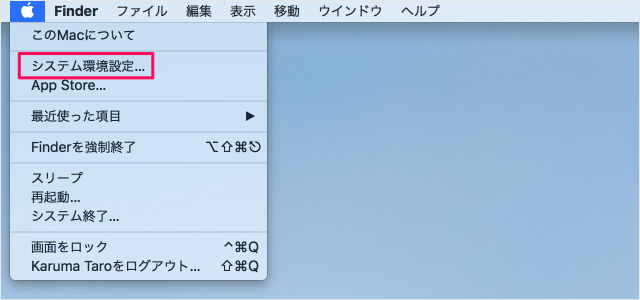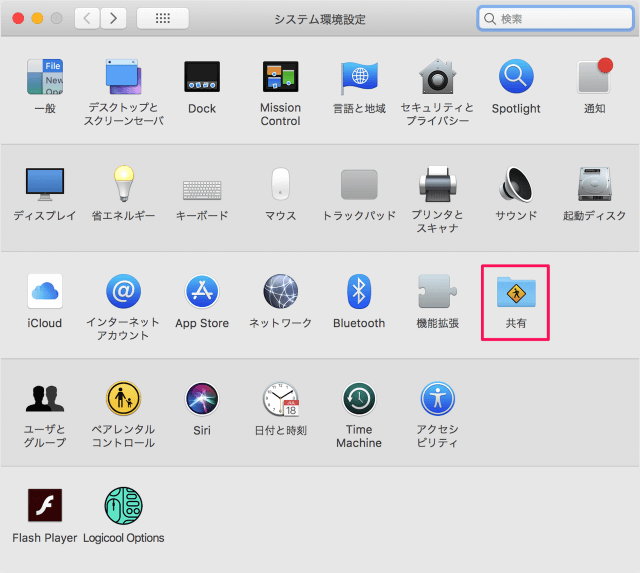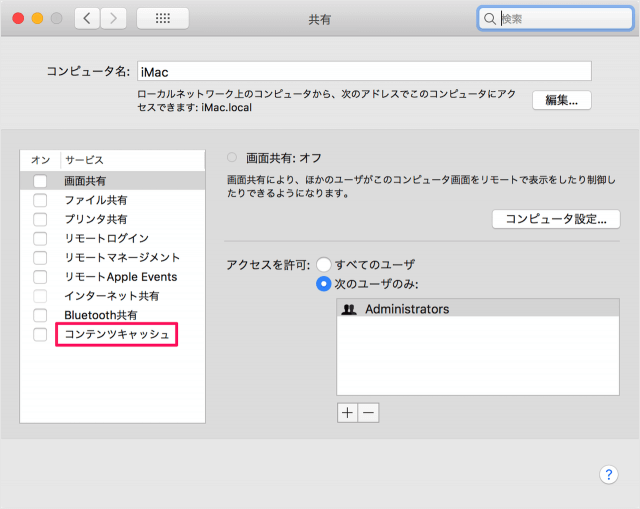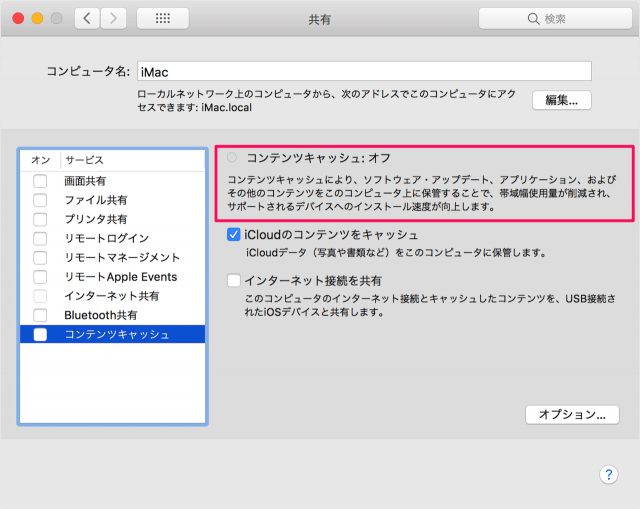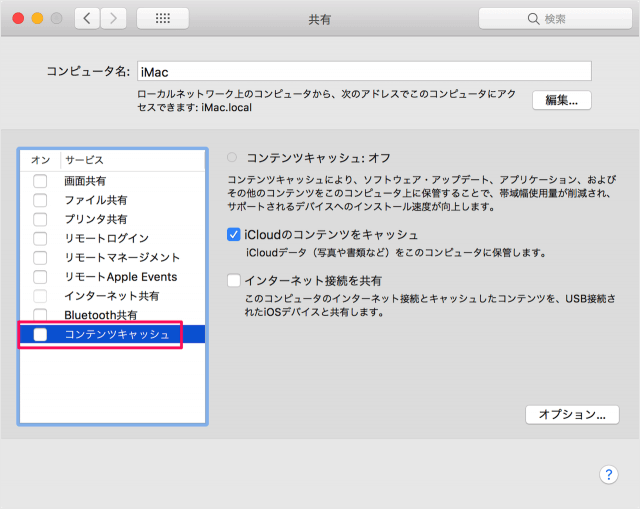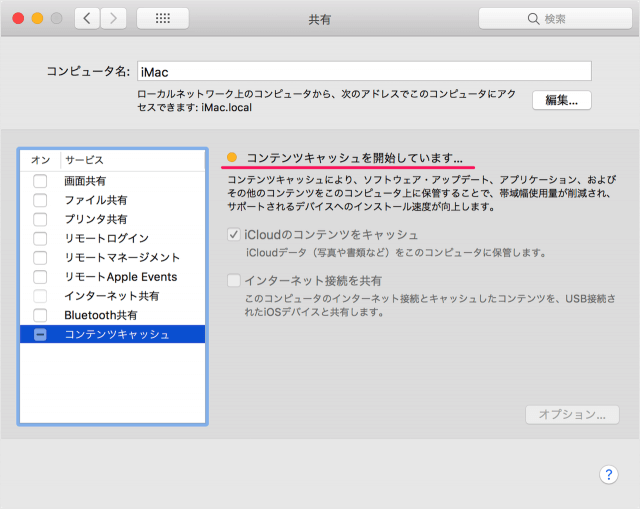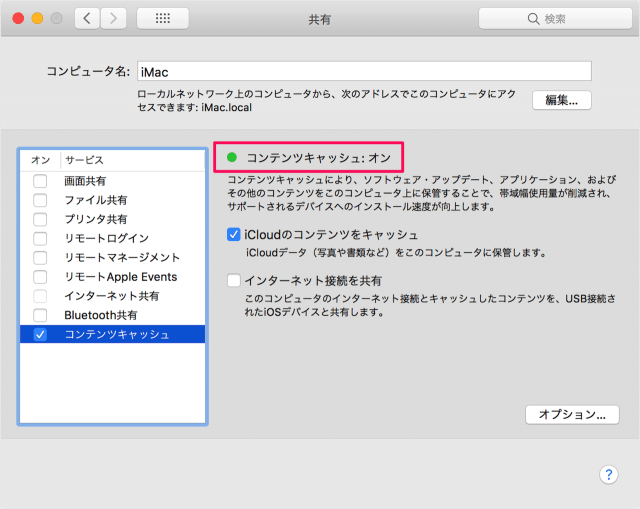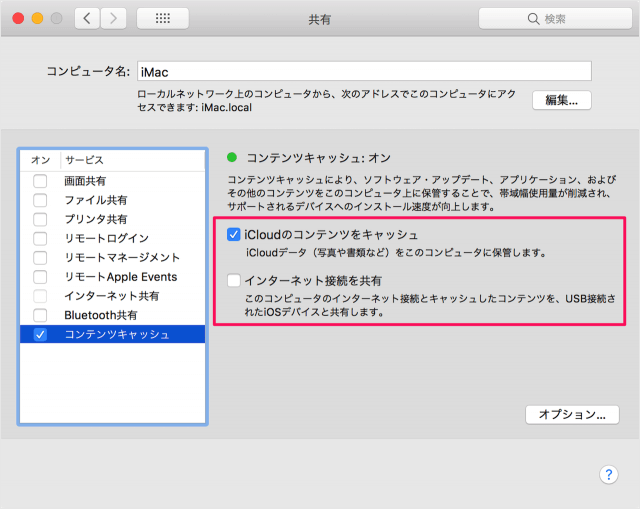Mac のコンテンツキャッシュをオン(有効)にする方法を紹介します。
コンテンツキャッシュをオンにすることで、ネットワーク使用量(帯域幅使用量)を削減することができます。
特にデータ容量に応じて課金される通信を利用している場合、節約効果が大きくなるでしょう。
コンテンツキャッシュをオン(有効)に
それでは実際に設定してみましょう。
アップルメニューの「システム環境設定」をクリックします。
システム環境設定です。
「共有」をクリックしましょう。
共有設定です。
左にある「コンテンツキャッシュ」をクリックしましょう。
デフォルトでは、コンテンツキャッシュが「オフ」になっています。
コンテンツキャッシュにより、ソフトウェア・アップデート、アプリケーション、およびその他のコンテンツをこのコンピュータ上に保管することで、帯域幅使用量が削減され、サポートされるデバイスへのインストール速度が向上します。
コンテンツキャッシュを「オン」にしてみましょう。
すると、コンテンツキャッシュが開始され
「オン」になります。
他にもキャッシュの設定項目があるので、必要に応じて設定しましょう。
- iCloudのコンテンツをキャッシュ
iCloud(写真や書類など)をコンピュータに保管します。
- インターネット接続を共有
このコンピュータのインターネット接続とkyアッシュしたコンテンツを、USB接続されたiOSデバイスと共有します。